Excel图表区域可以用函数吗 动态图表的数据引用技巧
时间:2025-05-14 | 作者: | 阅读:0在excel中可以使用函数动态引用图表数据。1) 使用offset和counta函数创建动态范围,如=offset($a$1,0,0,counta($a:$a),1)。2) 通过名称管理器定义名称,指向动态范围公式,简化图表创建。3) 动态图表节省时间,适应数据变化,提供直观的可视化效果,提升工作效率和数据分析能力。
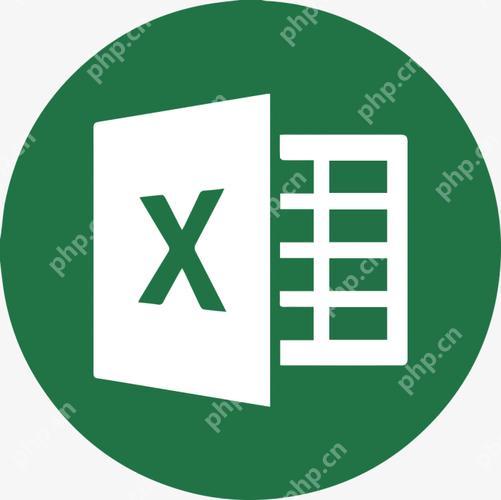
当然可以,Excel图表区域是可以使用函数进行动态数据引用的,这不仅可以提高工作效率,还能让数据可视化更加灵活多变。
如何在Excel中使用函数动态引用图表数据?
在Excel中,利用函数来动态引用图表数据是非常实用的技巧。首先,你可以使用OFFSET和COUNTA函数来创建一个动态范围。这个方法的核心在于OFFSET函数可以根据指定的行数和列数返回一个引用区域,而COUNTA函数则可以计算非空单元格的数量,从而动态调整引用区域的大小。例如,假设你的数据从A1单元格开始,你可以使用以下公式来创建一个动态范围:
=OFFSET($A$1,0,0,COUNTA($A:$A),1)登录后复制
这个公式的意思是从A1单元格开始,向下扩展到A列中非空单元格的数量。这样,当你添加或删除数据时,图表会自动调整范围,保持数据的动态更新。
如何利用名称管理器简化动态图表的创建?
使用名称管理器(Name Manager)可以进一步简化动态图表的创建过程。你可以在名称管理器中定义一个名称,指向上述的动态范围公式。这样,当你在图表中引用这个名称时,图表数据源就会自动更新。具体操作是:打开名称管理器,创建一个新名称,比如叫“DynamicData”,然后将其引用设置为之前提到的OFFSET公式。这样,每次你需要引用动态数据时,只需在图表数据源中选择“DynamicData”即可,非常方便。
动态图表在实际应用中的优势是什么?
动态图表在实际应用中有着显著的优势。首先,它可以节省大量的时间,因为你不需要手动调整图表数据源。其次,动态图表可以更好地适应数据的变化,特别是在处理大量数据或需要频繁更新数据的情况下。最后,动态图表能够提供更直观的数据可视化效果,因为它可以实时反映数据的变化,帮助你更快地发现数据中的趋势和异常。
总的来说,利用函数动态引用图表数据不仅是Excel的一个强大功能,更是提升工作效率和数据分析能力的重要工具。
来源:https://www.php.cn/faq/1315615.html
免责声明:文中图文均来自网络,如有侵权请联系删除,心愿游戏发布此文仅为传递信息,不代表心愿游戏认同其观点或证实其描述。
相关文章
更多-

- WPSOCR识别无限次 WPS Office会员特权免广告使用
- 时间:2025-07-29
-

- 专业PPT成品展示网站 高质量PPT方案参考
- 时间:2025-07-29
-

- office2010表格行高默认值 word表格列宽根据窗口自动调整
- 时间:2025-07-29
-

- Excel数据透视表缩进 Excel报表内容缩进调整指南
- 时间:2025-07-28
-

- Office语法检查增强版 多语种纠错终身免广告
- 时间:2025-07-28
-

- word2010表格行高精确设置 excel表格多列等宽调整步骤
- 时间:2025-07-28
-

- office365表格行高自适应 wps文字表格列宽固定值修改方法
- 时间:2025-07-28
-

- 成品PPT案例分享平台 可直接使用PPT资源
- 时间:2025-07-28
精选合集
更多大家都在玩
大家都在看
更多-

- 合成神龙小游戏推荐
- 时间:2026-01-15
-

- 傻子网名男生两个字霸气(精选100个)
- 时间:2026-01-15
-

- 千年寻仙追杀仇人攻略
- 时间:2026-01-15
-

- 空灵诗篇商店换购教程
- 时间:2026-01-15
-

- 支付宝怎么发送口令红包?支付宝发送口令红包的方法
- 时间:2026-01-15
-

- 玉茗茶骨第4集剧情介绍
- 时间:2026-01-15
-
- 抖音切片是怎么赚钱的?
- 时间:2026-01-15
-

- 好听昵称唯美男生霸气网名(精选100个)
- 时间:2026-01-15


![《这是我的土地》 v1.0.3.19014升级档+未加密补丁[ANOMALY] v1.0.3.19014](https://img.wishdown.com/upload/soft/202601/04/1767522369695a4041041f4.jpg)




![《海港物语》 v1.2.0升级档+未加密补丁[TENOKE] v1.2.0](https://img.wishdown.com/upload/soft/202601/15/176846413069689f02db6a0.jpg)




